英語の学習の一環で、聴き取り(ディクテーション)の練習をすることがあると思います。自分も課題として指示されたYouTubeの動画で練習したことがあるのですが、それで苦労しているうちに練習しやすい環境を自分でそろえていって、気づいたらELFYの元になるツールができていました。
YouTubeの動画にはTEDのスピーチや各種の映画やドラマ、そしてそれらの紹介用トレーラーなど英語の聞き取り教材にできるものは沢山あります。スピーチなどは全編を通して視聴するでしょうが、場合によっては集中して聴き取り練習するのは動画の一部かもしれません。今回は、”21 Jump Street”(2012)という映画の公園でのシーンの更に一部をELFYで切り出して紹介したいと思います。
リンクはここからで、再生は をクリックですが、リンク先を見る前に、一度本記事を最後まで眺めてみてください。
それほど早口ではないのですが、汚い言葉を使ってるので一部は語彙的に難しいかもしれません。
頭出しと終わりの指定
YouTubeを利用したディクテーションは、自主的に動画を選んでいる人もいれば、先生から課題として指定の動画と範囲を与えられている場合もあるでしょう。ELFYでは動画のVideo IDと開始、終了の時間を指定することで、再生範囲を限定することができますし、反復練習が簡単です。マウスでプログレッシブバーの上で時間を見ながら頭出しする手間は不要になります。
もしあなたが教師の立場だとしたら、これらの設定済のリンクを生徒に一斉送信することで、生徒がディクテーション課題の準備をする手間を減らせるので、効率的な学習に繋がります。ただし、現在は自動で動画や時間の情報を取りこむ機能はFacebookやTwitterにリンクを貼った場合には使えますが、一般のサイトなどに貼った場合は動画と時間の情報はCOPY&PASTEしていただく必要があります。SNS上などではない場所で本格的にご利用されたいというお話があれば、個別にコンサルの案件としてご相談ください。
ちょっと手前を聞き直したいとき
「今の一言を聞き逃した」「今の一言がよく分からなかった」という場合、普通の再生環境ではYouTubeの下側のコントロールバーの中にあるプログレッシブバーのところをマウスでドラッグして秒単位で戻すことになります。数分の動画ならまだ良いのですが、YouTubeのなかには数十分、1時間超のものなどもあります。そういう動画を教材に使っているときには、上記の頭出しも大変ですが、『ちょっと数秒だけ戻る』というのも同様に大変です。ELFYなら ボタンのワンクリックで簡単に10秒、5秒、3秒戻ることができます。また10秒と5秒を連打して15秒などにもできますし、下側に
Time Jump:
と移動する時間を半角数字で入力して[Jump]ボタンで移動するカスタマイズも可能です。(戻るときはマイナスで入力)
これは、ディクテーションでうまく聞き取れないところがある場合には便利な機能です。上級者にはあまり要らないのかもしれませんが、初級者や中級者レベルには役立つと思います。書き起こし作業などのときにも使えるかもしれません。
スロー再生
繰り返して聞いてもうまく聞き取れないとき、スロー再生ができます。
Change Speed
の[UP][DOWN]ボタンで、[DOWN]を押せば再生が遅くなります。可能な再生速度は、YouTubeが推奨する再生速度に限定されますが、大抵の場合は25%(1/4倍速)、50%(1/2倍速)、75%(3/4倍速)が可能です。Available Speed:の表示の中で黒く濃く表示されているのが現在の再生スピードで、[UP]で右に一段速くなり[DOWN]で左に一段遅くなります。スロー再生してみることで、音の詳細がわかってきます。
投稿者自身が試してみた感触では、単に早口のせいで英語が聞き取れない場合は、1/2倍速や1/4倍速まで落として聞き取れないということは、まず考えられません。1/4倍速まで遅くして聞き取れないのは、そもそもそこで使われている単語を知らないとか、単語の発音を間違えて覚えてて勘違いしている、会話の口語だから音が砕けて溶け合いすぎて理解できないなど、速度以外の原因を考えるべきだと思います。
自分がELFYを使ってみて、この変速機能と数秒戻るボタンを組合せて聞き取れなかったところを繰り返し聞き直すことで、これまで自分が何故聞き取れていなかったかの問題点を、自分自身で見つめ直すことが出来るようになりました。
Scriptの探し方の実例
ここは動画を視聴した後に読んでいただいても大丈夫な箇所です。
こちらの記事に書いているように定番のScriptが集めてあるサイトで探すことも検索エンジンで探すこともできます。今回は
Script Slug というサイトのスクリプトが良いようです。同サイト内で検索して 21 Jump Street (2012)のページを見つけます。
画像部分かRead the ScriptをクリックしてPDFを表示、あるいはダウンロードします。
該当のシーンの会話を見つけるには、会話の中で聞き取れた単語をPDF内で検索するのが良いでしょう。例えば今回は
- gentlemen (単数形の gentlemanでは見つからない)
- party
- marijuana
などで検索すると見つかります。その周囲を読んで、動画と比較することで会話の様子が理解できると思います。そしてYouTubeのAI自動生成の字幕とも比べてみましょう。[PDFの10/135ページです。表紙等の枚数があるためページの右肩には 7. と表記されています。]
どうでしたか?AI字幕は思いのほか頑張ってますが、まだまだ不十分なようです。また、Scriptと実際の台詞が結構違ってます。例えば”Insomnia.”(不眠症)と言ってる台詞は飛ばされてますし、また、アドリブなのかどうか定かではありませんが、台本にないのに”Herpes.”(ヘルペス)という台詞があります。このように台本とは完全には一致していないものの、台本があると自分が聴き取ったものをかなり精度高く答え合わせすることができます。しかし、できれば台本を元にしてネイティブスピーカーに模範解答を作ってもらえると、更に安心かもしれません。もっとも細かな部分でどうでもいい部分は本当になんて言っているのか判然としないところもありますので、そこばかりはしかたないですが。
最後にもう一度字幕やScript無しで
ここまで読んでから、このリンクを開いてから をクリックし、再生してみてください。上で説明したボタン等を使って分かりにくい部分を繰り返し聞き直してみてからScriptや字幕と比較してみると、かなりの精度で聞き取れると思います。
しっかり聞き取れるようになったら、最後にもう一度字幕をOFFにし、Scriptも見ずに標準速で再生し、自分がどこまで理解できたか確認してみてください。そしていつかELFYのサポートが不要になる実力がつくことをお祈りいたします。
また、これを教師サイドから生徒をコントロールして適切なステップごとに学習してもらうこともできます。一般向けには使えないようにしている隠し機能ですが、ELFYの機能を使うと例えば
- 字幕無しの動画のページ 字幕は出せないようにする
- AI生成字幕付き動画のページ スクリプトの引用や解説も載せる
- もう一度字幕無しの動画のページ
などの3ステップに分けたページの作成が容易になります。こういう教材開発もしてみたいですね。
それでは、ディクテーションに限らずELFYを活用できそうでしたら、どうか有効に利用してください。